如何修复 Facebook 新闻提要未加载问题
已发表: 2021-03-20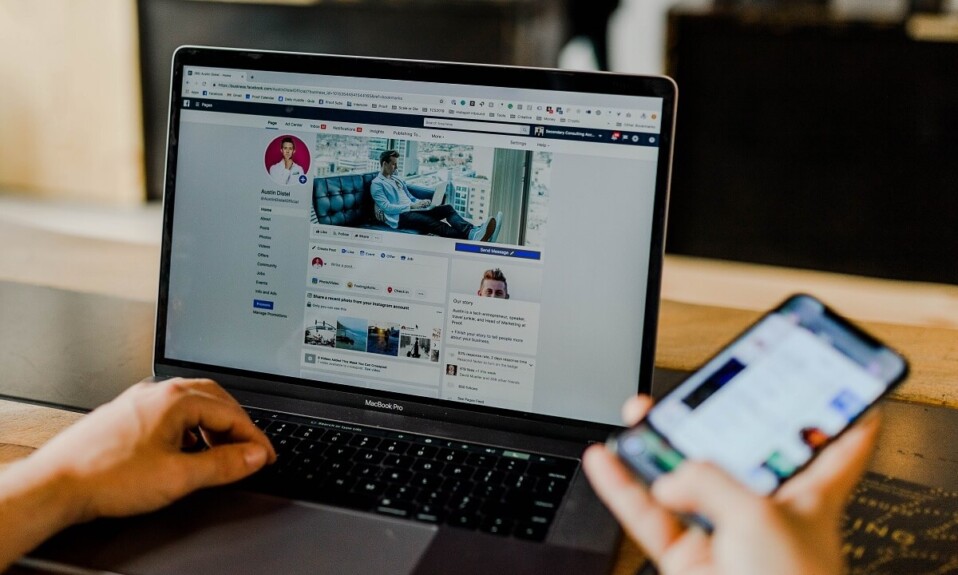
当今最受欢迎的社交媒体应用程序之一是 Facebook。 在收购 Instagram 和 WhatsApp 后,Facebook 一直在尽最大努力简化其沟通流程并提升其全球数十亿用户的整体体验。 尽管不断努力,用户还是偶尔会遇到一些问题。 一个这样的常见问题是新闻提要没有加载或更新。 如果您也面临Facebook 新闻提要未加载问题并正在寻找一些提示,那么您已经到达正确的页面。 这是一个简短的指南,可帮助您解决无法加载 Facebook 新闻提要问题。
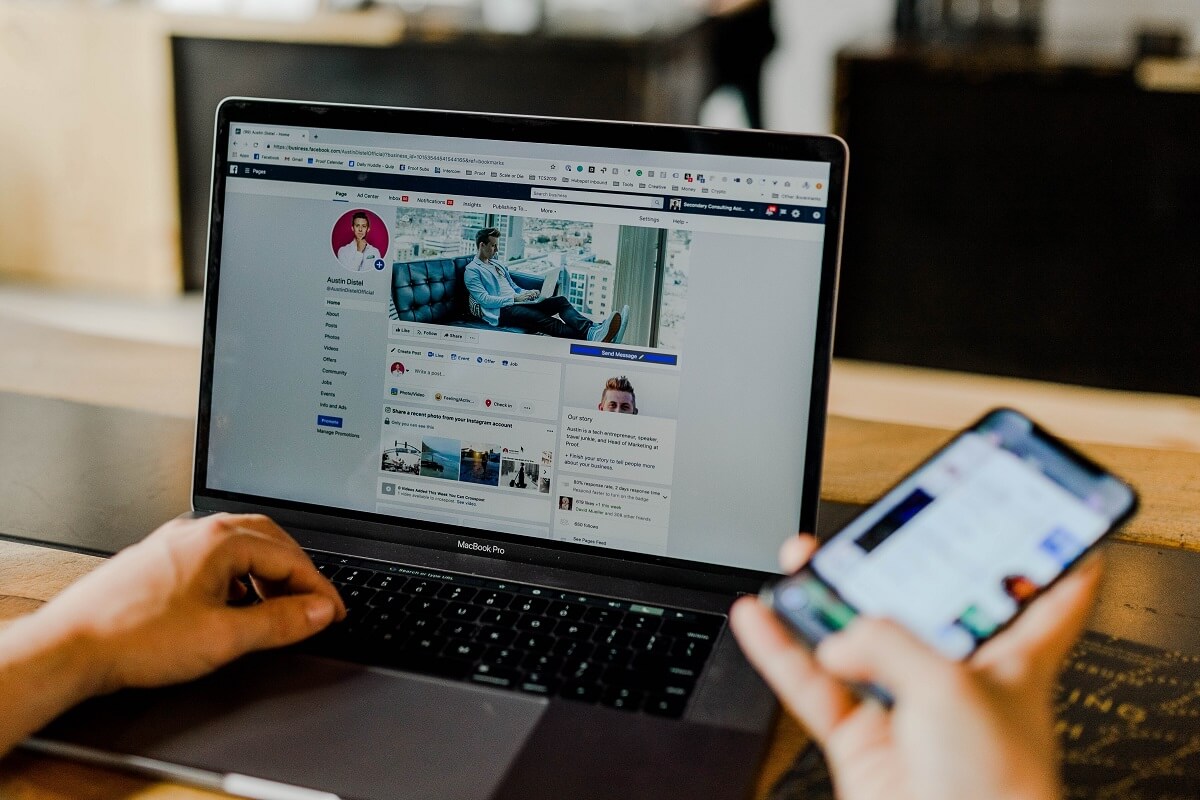
内容
- 修复 Facebook 新闻提要未加载问题的 7 种方法
- “Facebook 动态消息未加载”问题的可能原因是什么?
- 方法 1:检查您的网络连接
- 方法二:更新至最新版 Facebook App
- 方法 3:选择自动时间和日期设置
- 方法4:重启手机
- 方法五:清除应用缓存和数据
- 方法 6:更改新闻提要首选项
- 方法 7:检查 Facebook 停机时间
修复 Facebook 新闻提要未加载问题的 7 种方法
“Facebook 动态消息未加载”问题的可能原因是什么?
Facebook 新闻提要不更新是 Facebook 用户通常面临的最常见问题之一。 可能的原因可能是使用过时的 Facebook 版本、互联网连接速度慢、为新闻提要设置了错误的偏好或在设备上设置了错误的日期和时间。 有时可能是与 Facebook 服务器相关的故障导致新闻提要无法正常工作。
Facebook 的“无法加载新闻提要”问题可以使用不同的方法解决,具体取决于此问题的原因。 您可以尝试这些简单的方法来修复 Facebook 新闻提要未加载问题”
方法 1:检查您的网络连接
您需要确保您所在区域内没有任何连接问题。 网络连接可能会导致您的 Facebook 新闻提要页面需要更多时间来加载。 它可能会导致应用商店运行缓慢,因为它需要适当的互联网连接。
如果您使用的是网络数据,您可以按照以下步骤刷新您的连接:
1. 打开您的手机“设置”并点击列表中的“连接”选项。
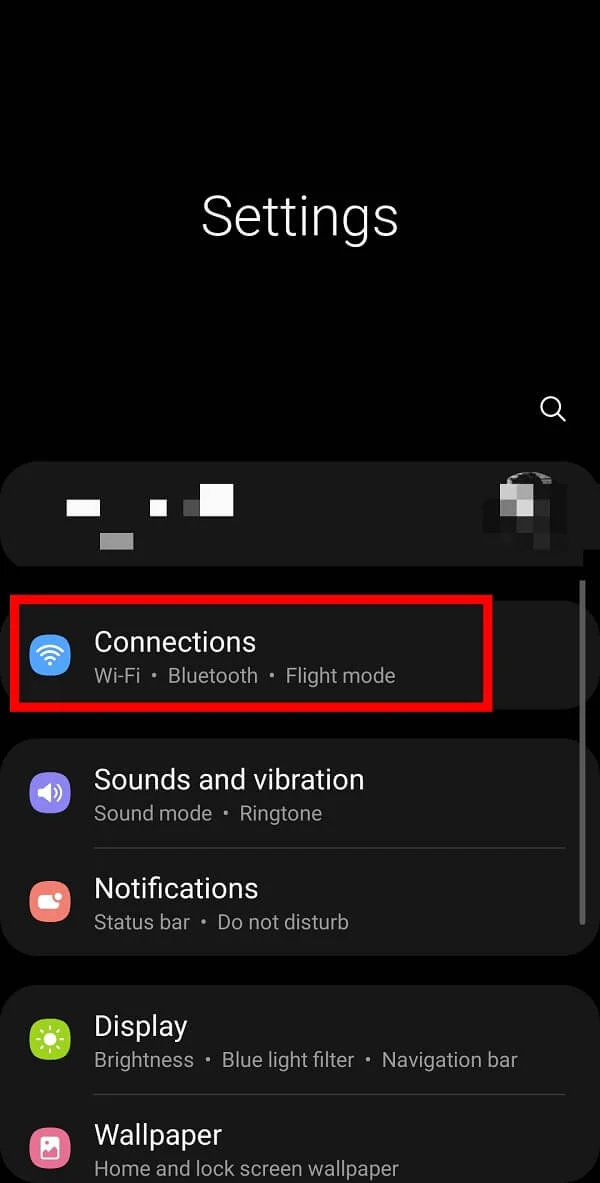
2. 选择“飞行模式”或“飞行模式”选项并通过点击旁边的按钮将其打开。 飞行模式将关闭您的互联网连接和蓝牙连接。
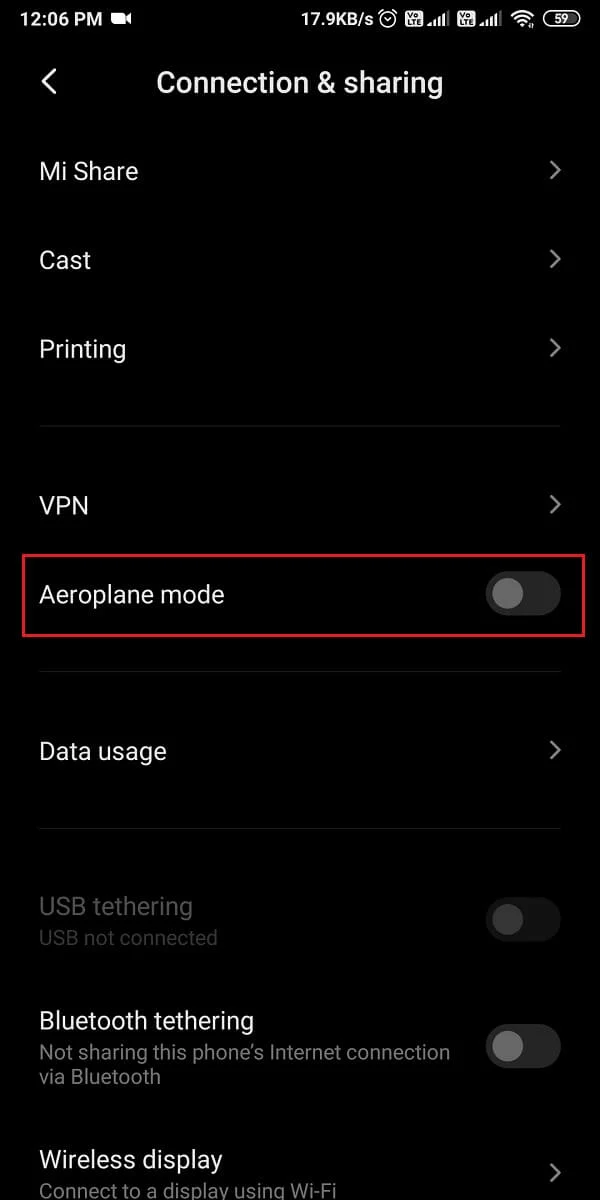
3.然后再次点击关闭“飞行模式”。
这个技巧将帮助您刷新网络连接。
如果您使用的是 Wi-Fi 网络,您可以按照以下步骤切换到稳定的 Wi-Fi 连接:
1. 打开您的手机“设置”并点击列表中的“ Wi-Fi选项,然后更改您的 wifi 连接。
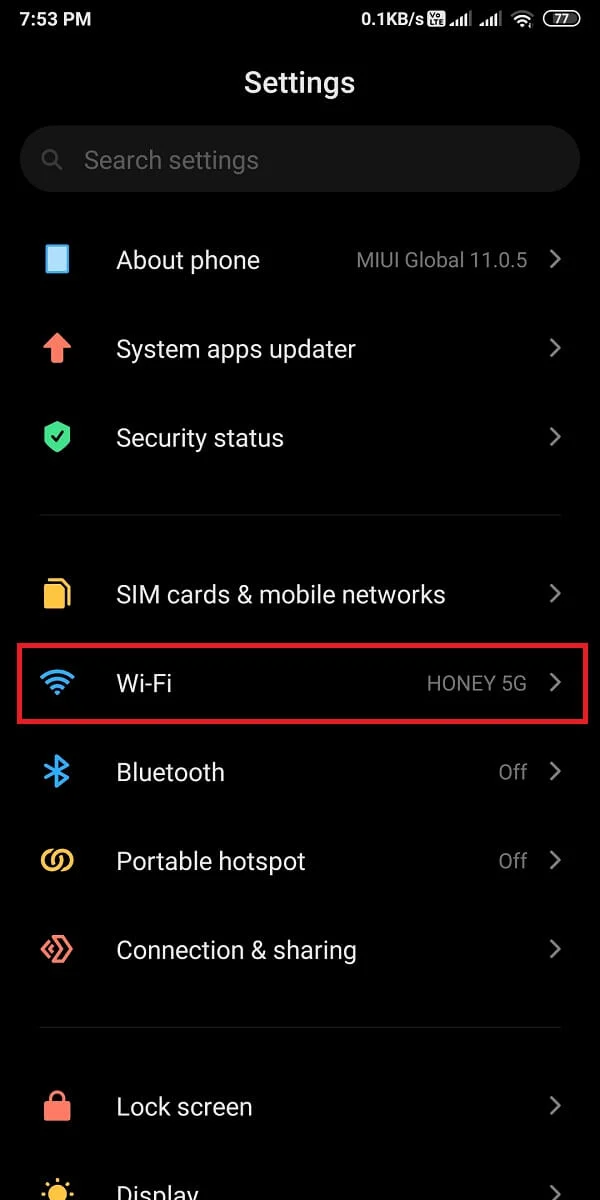
方法二:更新至最新版 Facebook App
如果您使用的是旧版 Facebook,更新应用程序可能对您有用。 有时,现有的错误会限制应用程序正常工作。 您可以按照以下简单步骤查找并安装更新,以修复 Facebook 新闻提要未加载问题:
1. 启动“Google Play 商店”并点击搜索栏旁边的“头像”或“三横线”。
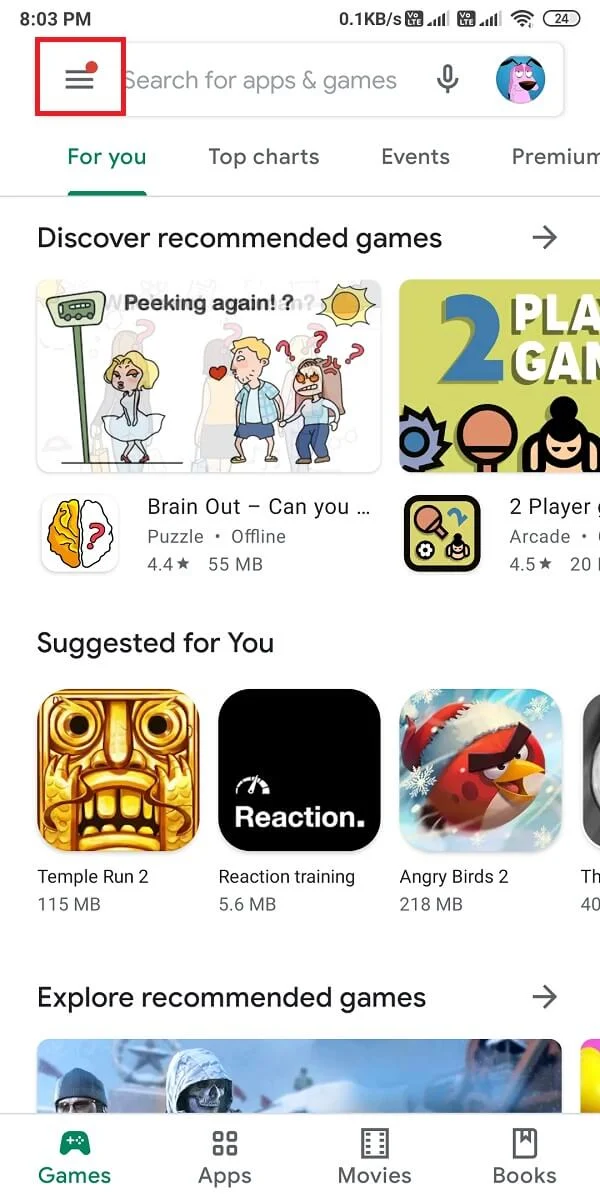
2. 点击给定列表中的“我的应用程序和游戏”选项。 您将找到适用于您的智能手机的应用程序更新列表。
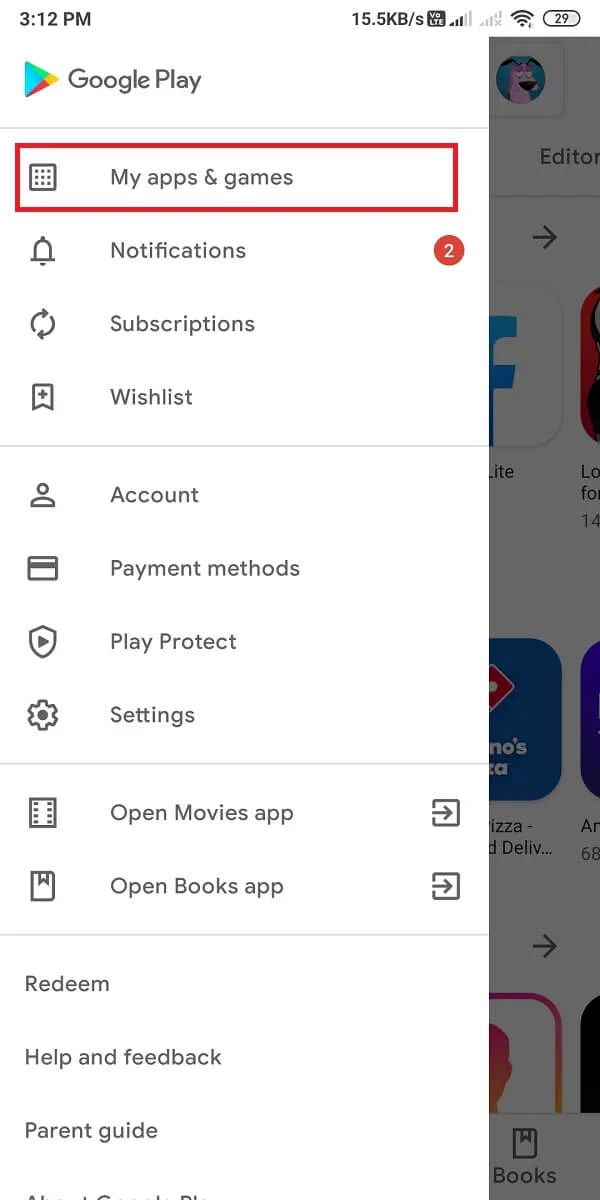
3. 最后,从列表中选择 Facebook 并点击“更新”按钮或全部更新以立即更新所有应用程序并获取该应用程序的最新可用版本。
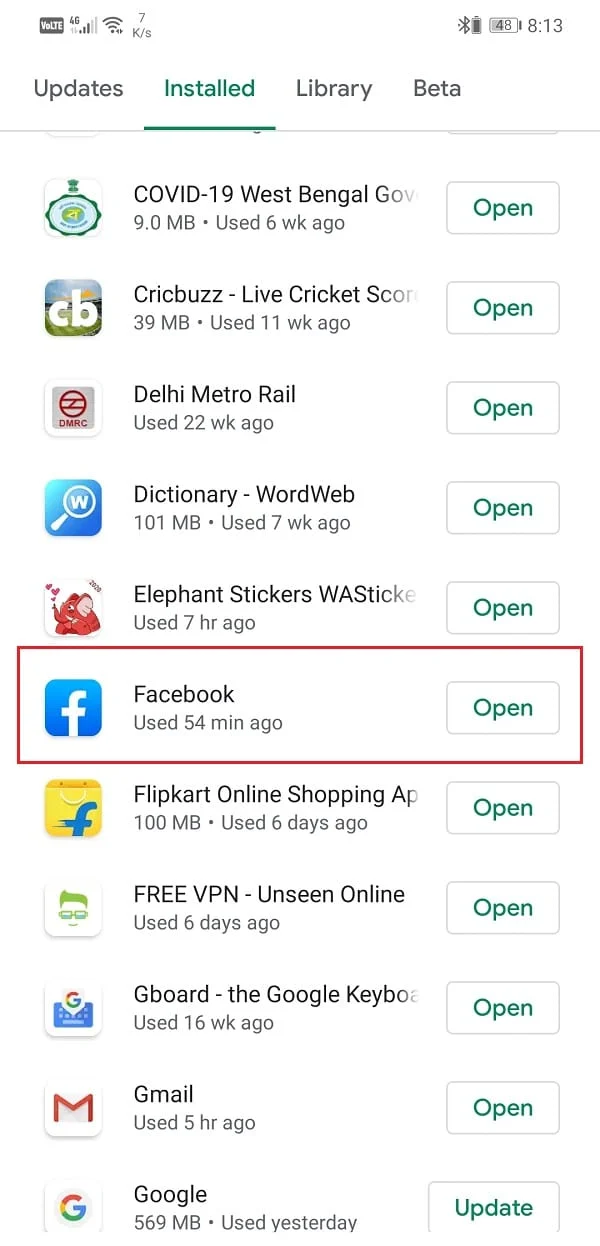
注意: iOS 用户可以参考 Apple Store 以查找其设备上的应用更新。
另请阅读:如何将音乐添加到您的 Facebook 个人资料
方法 3:选择自动时间和日期设置
如果您最近更改了设备上的时间和日期设置,请尝试将其恢复为自动更新选项。
在您的 Android 设备上,您可以通过以下步骤更改日期和时间设置,以修复 Facebook 动态消息无法加载问题:
1. 打开您的手机“设置”并从菜单中转到“附加设置”选项。
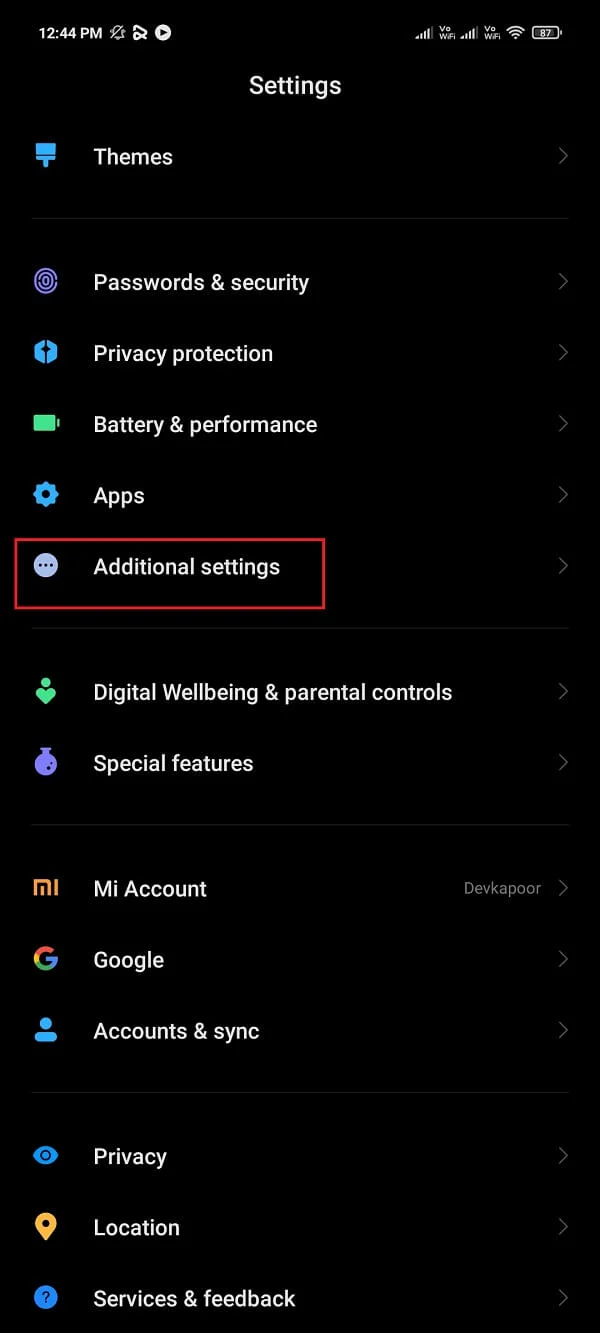
2. 在这里,您需要点击“日期和时间”选项。
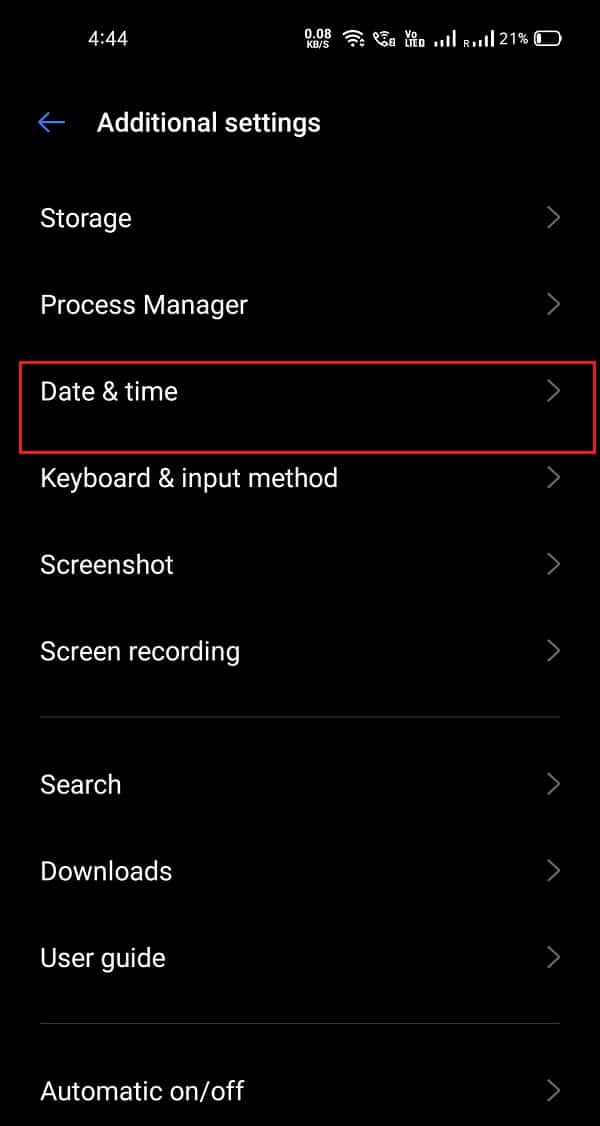
3.最后,点击下一个屏幕上的“自动日期和时间”选项并将其打开。
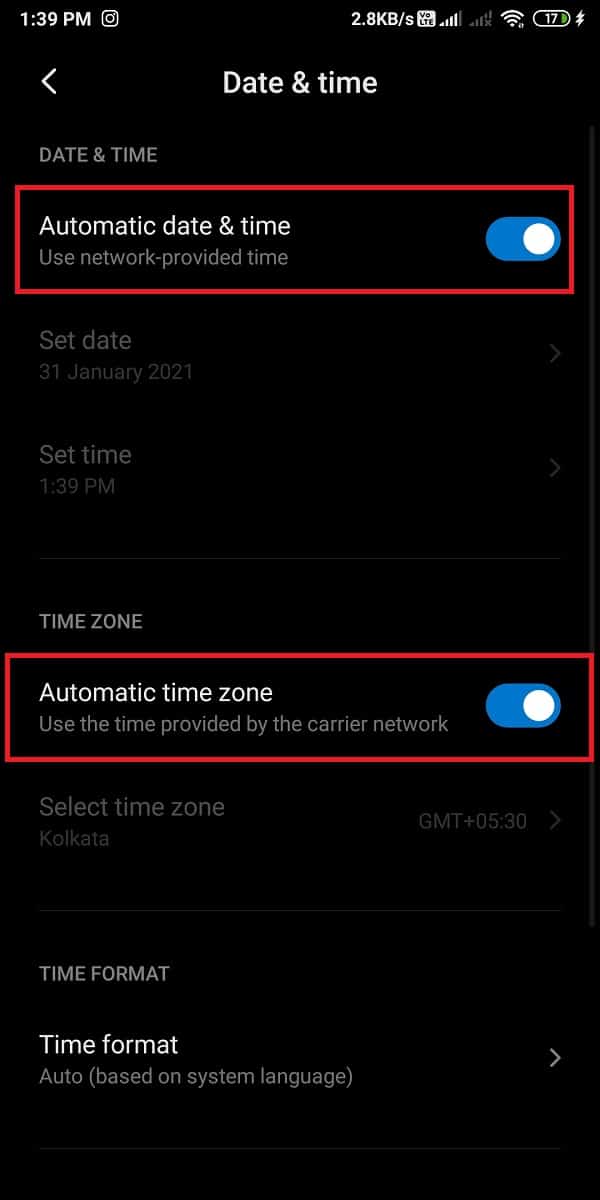

或者,在您的 PC 上,按照以下简单步骤更改日期和时间设置:
1. 将鼠标拖到“任务栏”右下角,在显示的“时间”上单击鼠标右键。
2. 在这里,从可用选项列表中单击“调整日期/时间”选项。
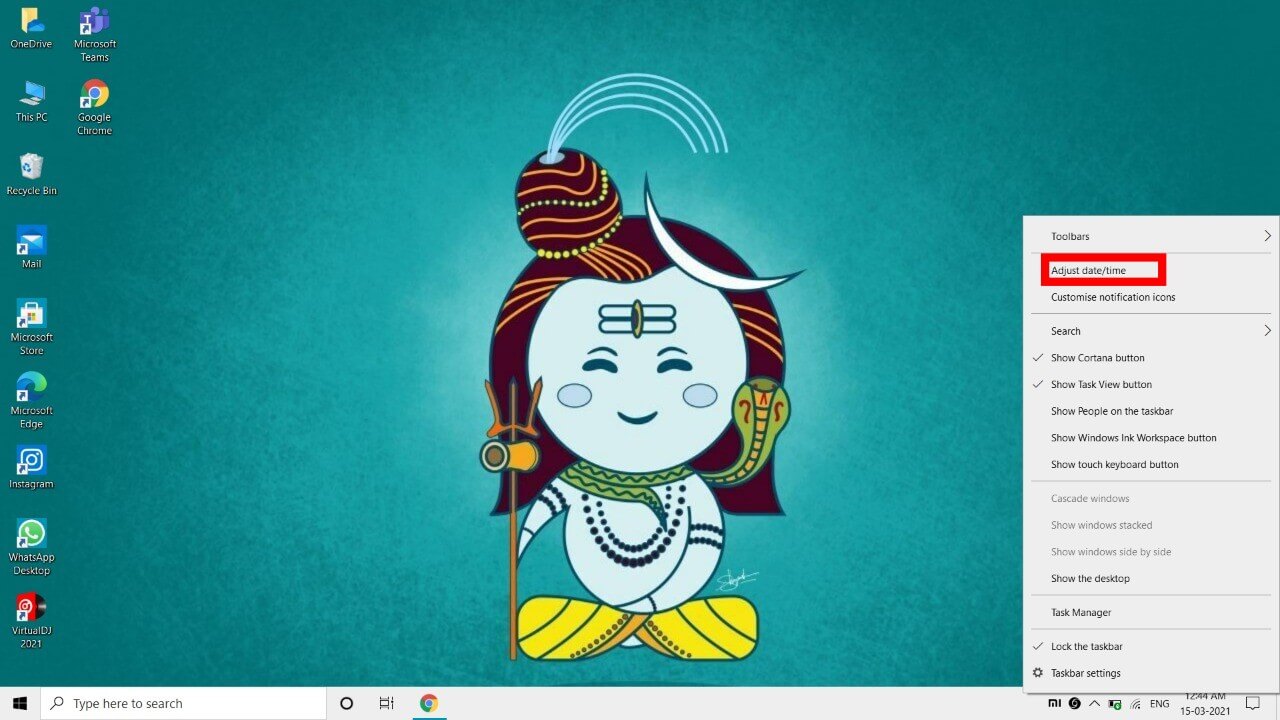
3. 确保“自动设置时间”和“自动设置时区”已打开。 如果没有,请同时打开并等待软件检测您的位置。
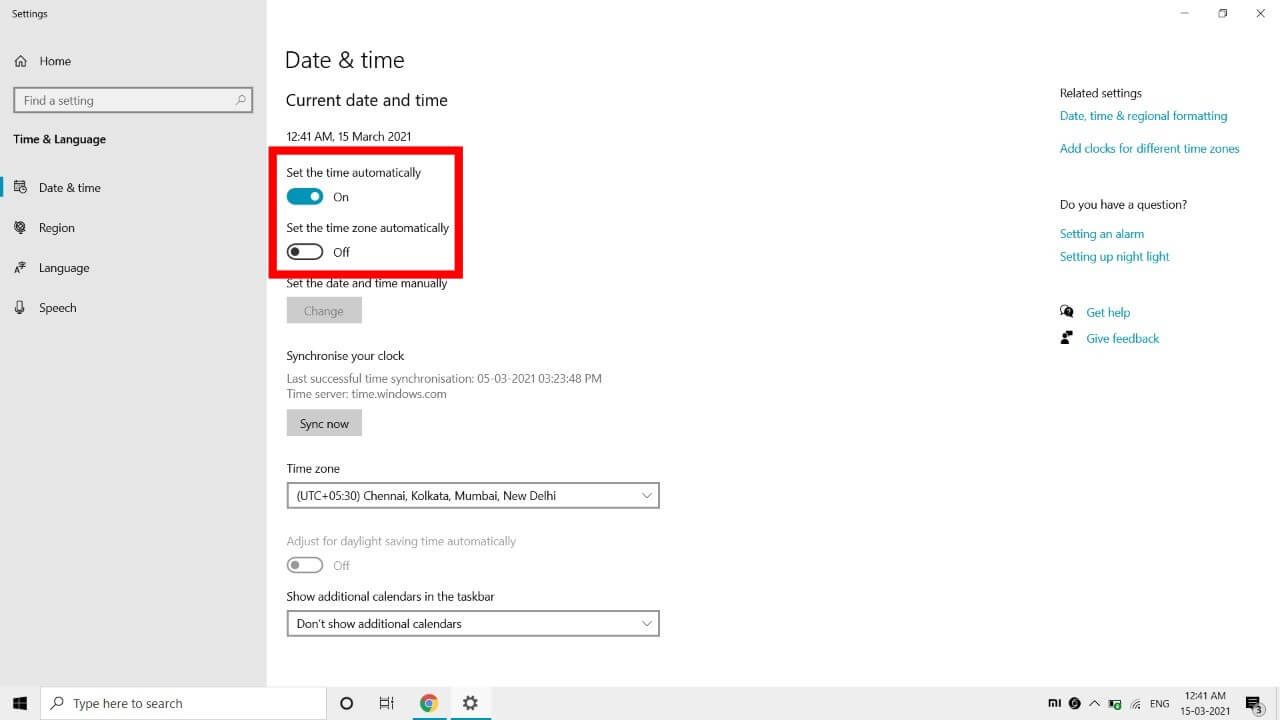
方法4:重启手机
重启手机是解决各种应用相关问题的最简单但最有效的解决方案。 它使您可以立即解决特定应用程序的任何问题或手机的任何其他问题。
1.长按手机的“电源”键,直到出现关机选项。
2. 点击“重启”选项。 它会自动关闭您的手机并重新启动。
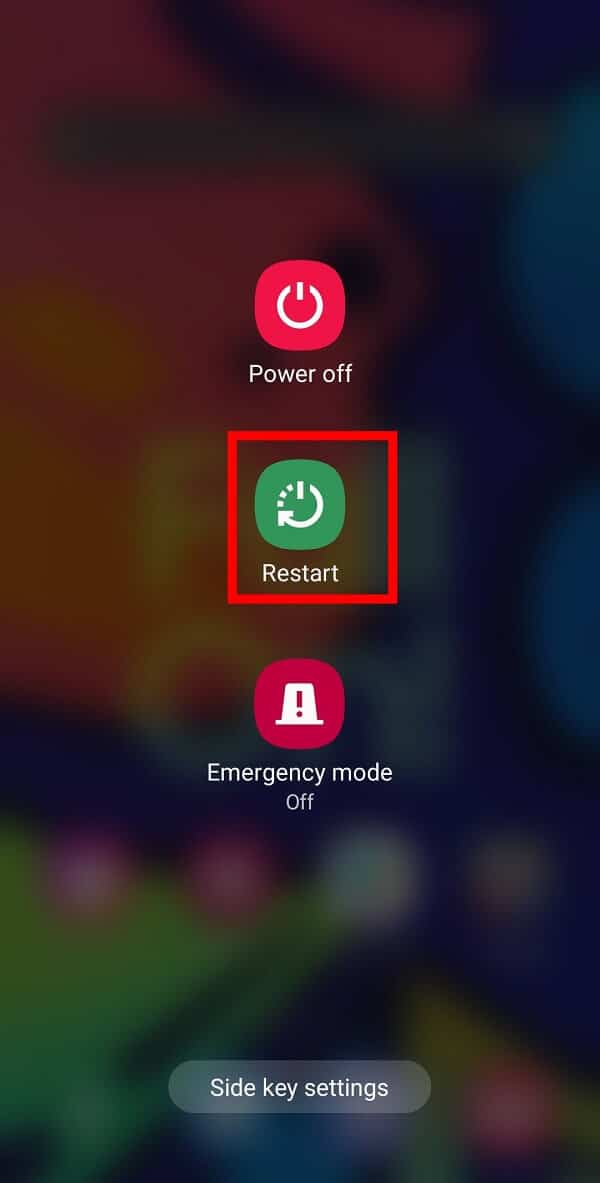
另请阅读:如何修复 Facebook 约会不起作用
方法五:清除应用缓存和数据
如果您遇到安装在 Android 智能手机上的一个或多个应用程序的问题,您必须定期清除应用程序缓存。 它允许您刷新应用程序并加快速度。 要清除智能手机中的应用缓存和数据,请按照以下步骤操作:
1. 打开您的手机“设置”并点击菜单中的“应用程序”选项。 您将获得智能手机上安装的应用程序列表。
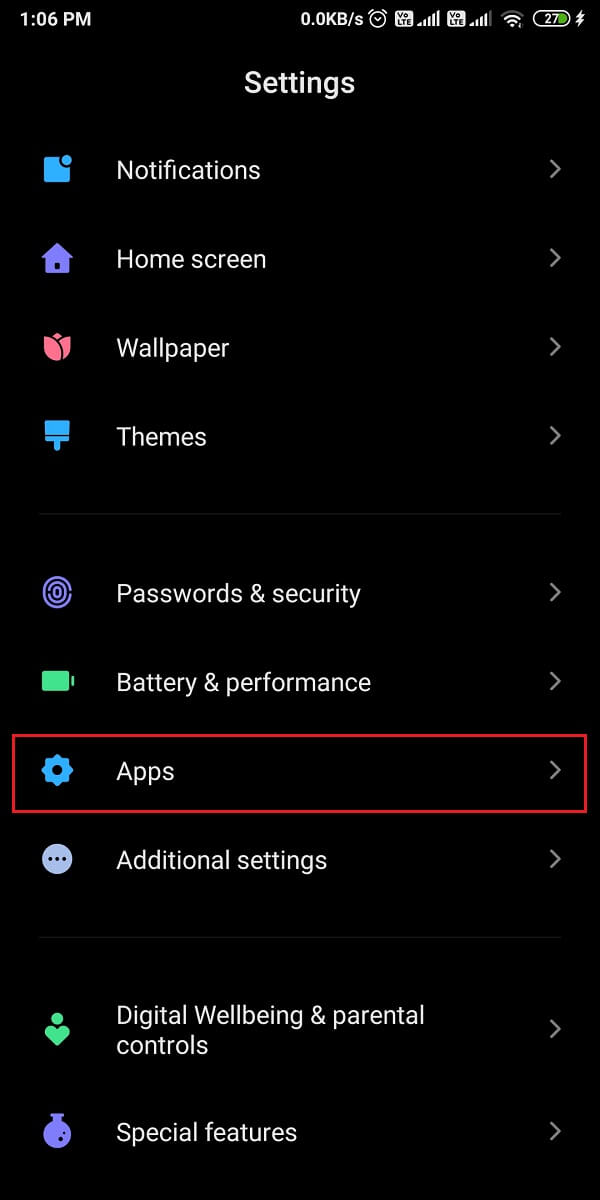
2. 选择“脸书”。
3. 在下一个屏幕上,点击“存储”或存储和缓存选项。
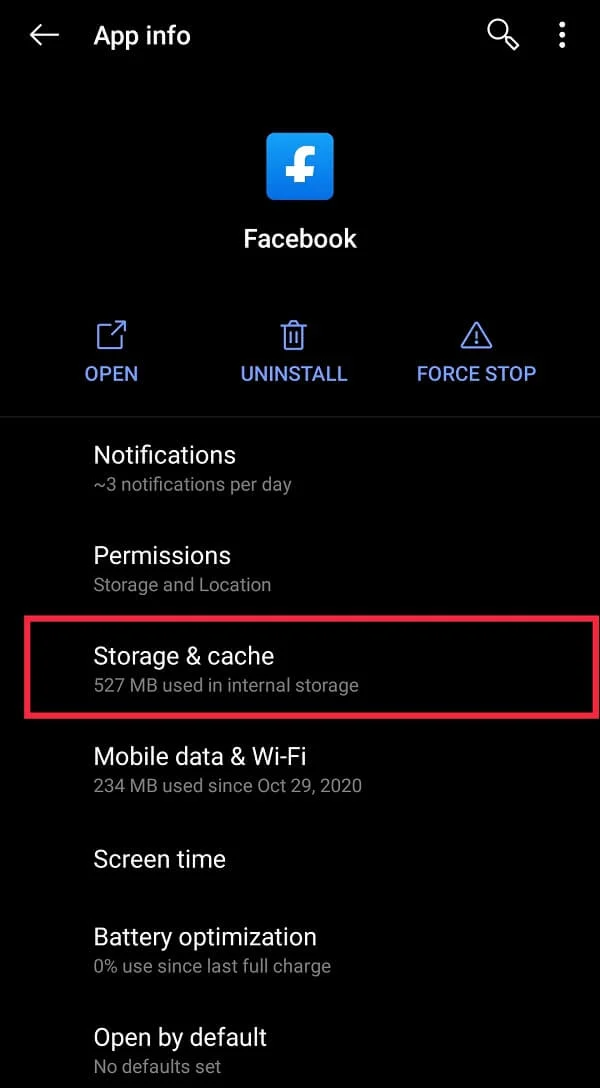
4. 最后,点击“清除缓存”选项,然后点击“清除数据”选项。
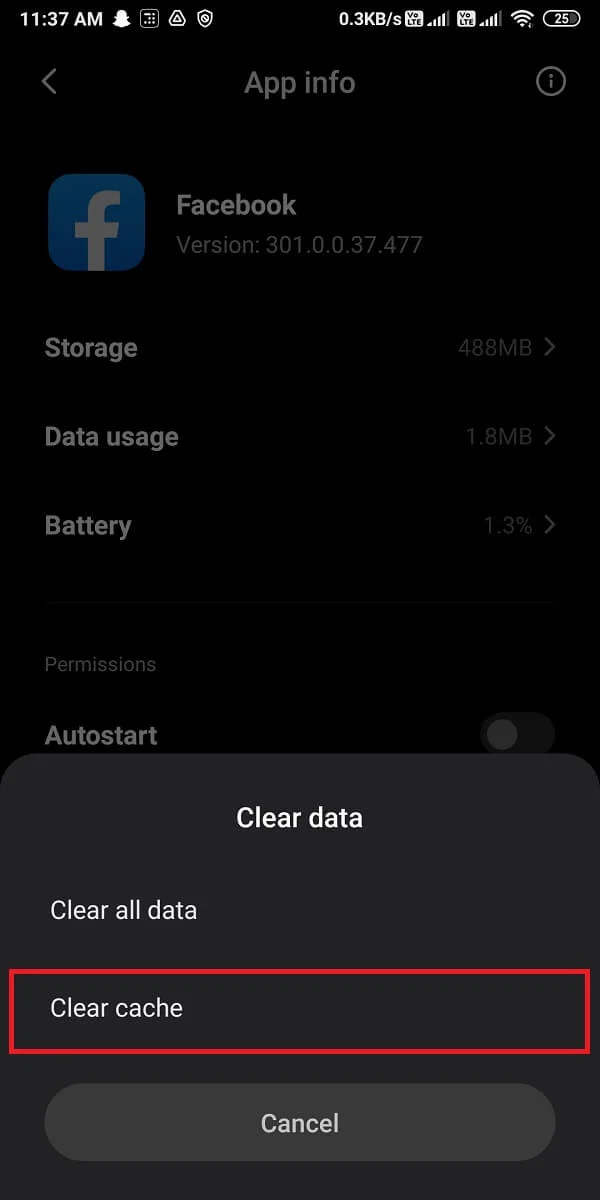
完成这些步骤后,重新启动 Facebook 以查看它是否修复了 Facebook 动态消息未加载问题。
注意:清除应用缓存后,您需要使用登录凭据再次登录 Facebook 帐户。
方法 6:更改新闻提要首选项
您可能正在寻找对 Facebook 新闻提要顶部的最新更新进行排序的方法。 您可以按照给定的步骤更改您的偏好来做到这一点:
在您的 Android 或 iPhone 上的 Facebook 应用程序上对新闻源进行排序:
1.启动 Facebook应用程序。 使用您的凭据登录,然后点击顶部菜单栏中的“三横线”菜单。
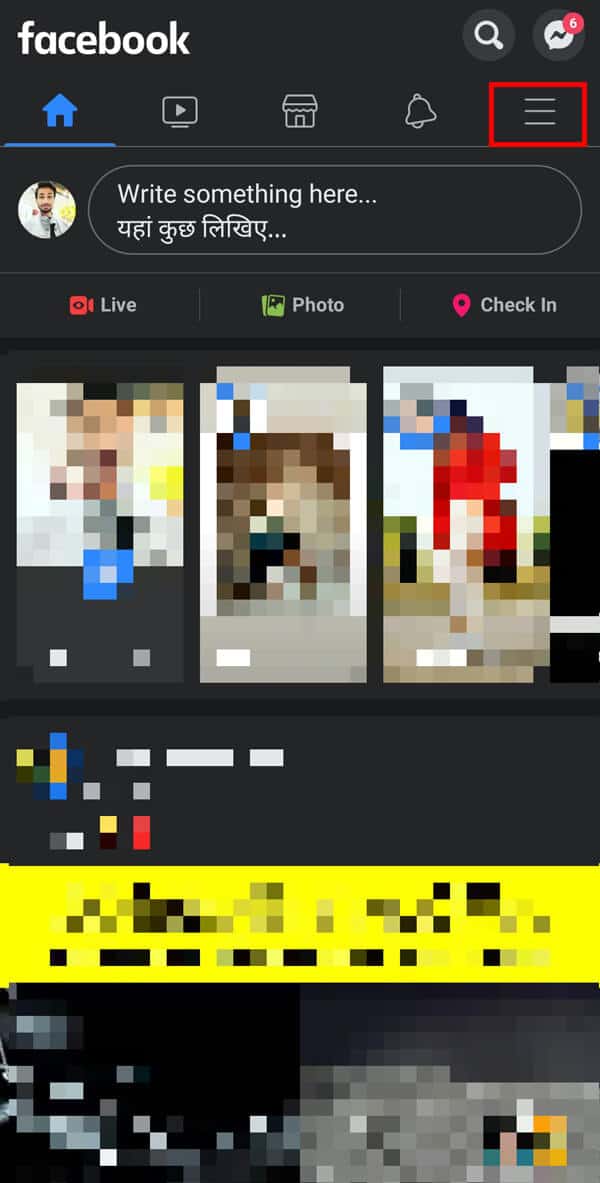
2. 向下滚动并点击“查看更多”选项以访问更多选项。
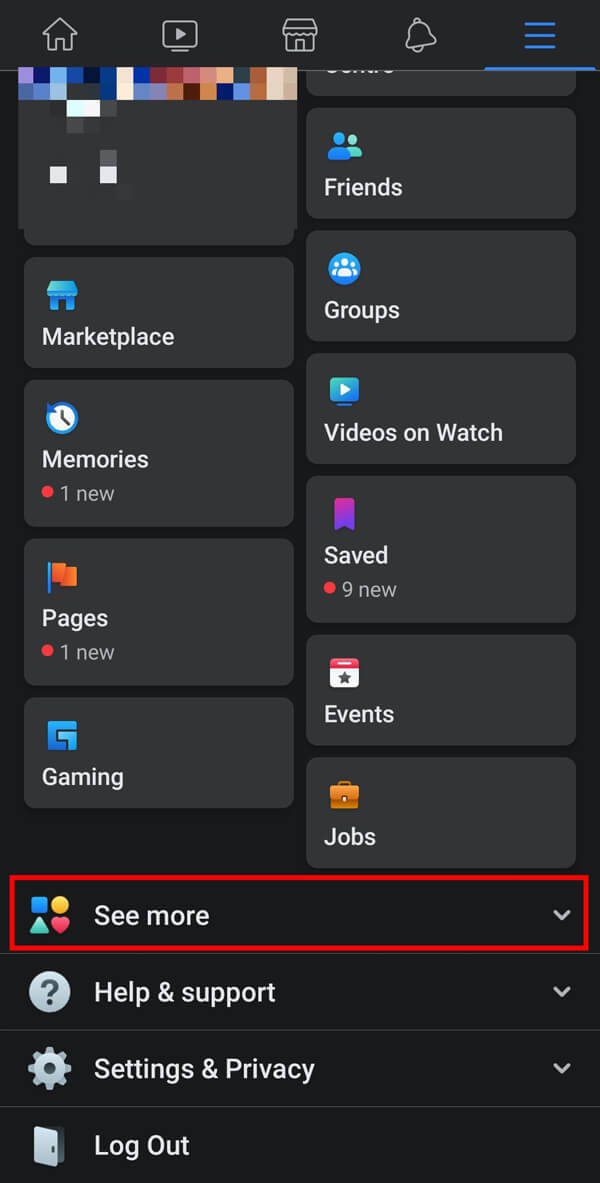
3. 从可用选项列表中,点击“最新”选项。
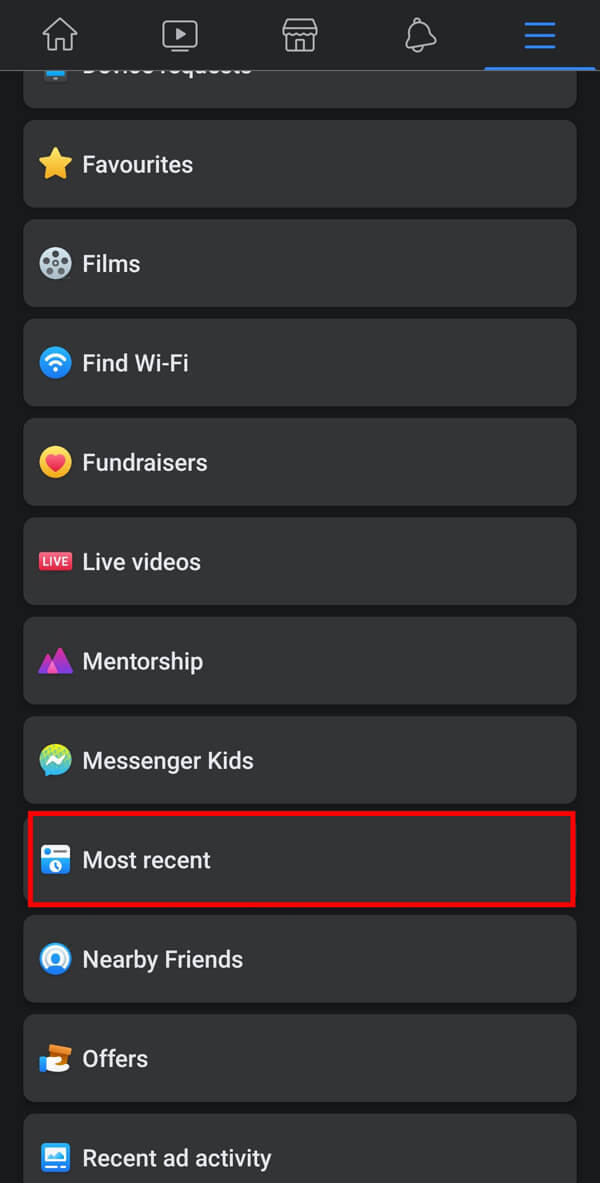
此选项将带您返回动态消息,但这一次,您的动态消息将按屏幕顶部的最新帖子排序。 我们希望这种方法一定能解决 Facebook 新闻提要无法正常工作的问题。
在您的 PC 上对 Facebook 上的新闻源进行排序(Web 视图)
1. 访问 Facebook 网站并使用您的凭据登录。
2. 现在,点击 News Feed 页面左侧面板中的“查看更多”选项。
3. 最后,单击“最新”选项以按最新顺序对您的新闻源进行排序。
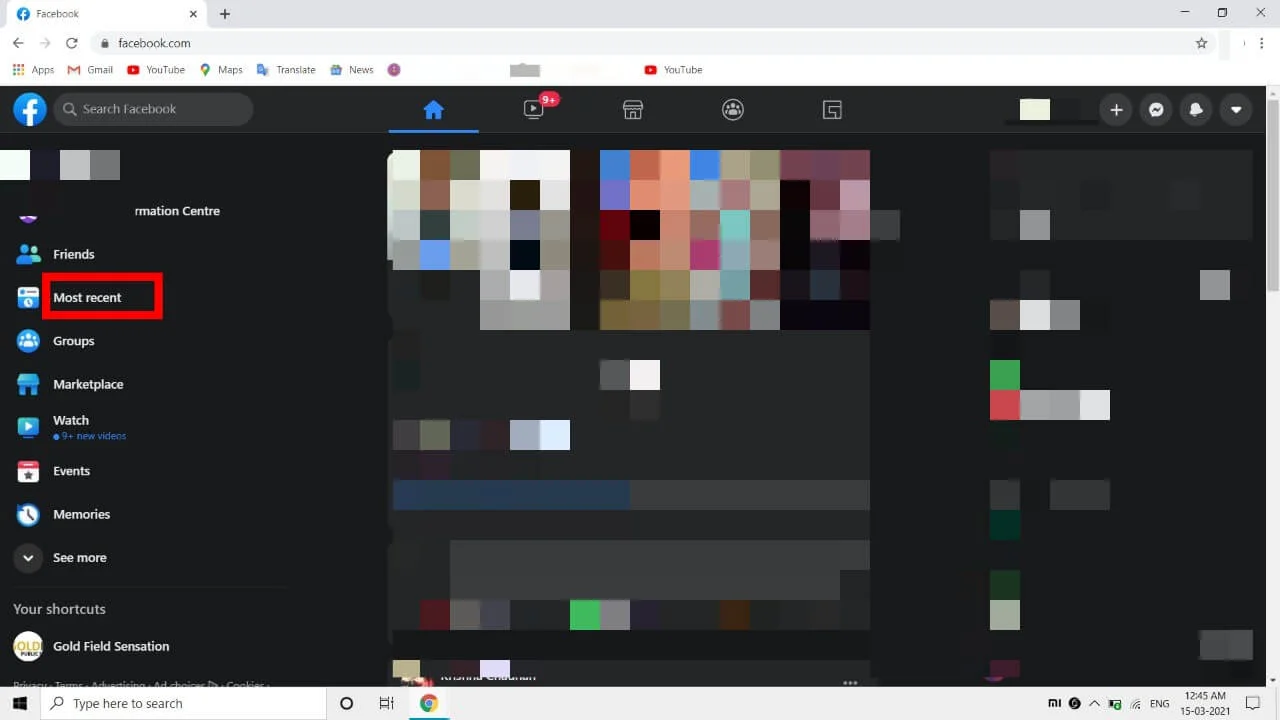
方法 7:检查 Facebook 停机时间
如您所知,Facebook 一直致力于更新以修复错误并改进应用程序。 Facebook Downtime 非常常见,因为它在从后端解决问题的同时限制了其服务器。 因此,您必须在实施上述任何方法之前对其进行检查。 Facebook 会在 Twitter 上更新其用户,以提前通知此类停机时间。
常见问题 (FAQ)
1.如何让我的 Facebook 新闻反馈正常?
您可以尝试删除应用程序缓存、更改新闻源首选项、更新应用程序以及检查智能手机上的网络问题。
2.为什么我的 Facebook 新闻提要没有加载?
此问题可能有多种原因,例如 Facebook 停机、网络连接缓慢、设置错误的日期和时间、设置不公平的偏好或使用过时的 Facebook 版本。
受到推崇的:
- 如何在 Facebook Messenger 上开始秘密对话
- 在 Android 上阻止 YouTube 广告的 3 种方法
- 如何从 Google 相册中删除帐户
- 更改您在 Google 帐户中的姓名、电话号码和其他信息
我们希望本指南对您有所帮助,并且您能够解决 Facebook 上的“更新新闻提要失败”问题。 在您的浏览器中关注TechCult并将其添加为书签,以获取更多与 Android 相关的技巧,这些技巧将帮助您自行解决智能手机问题。 如果您在评论部分分享您的宝贵意见,我们将不胜感激。
